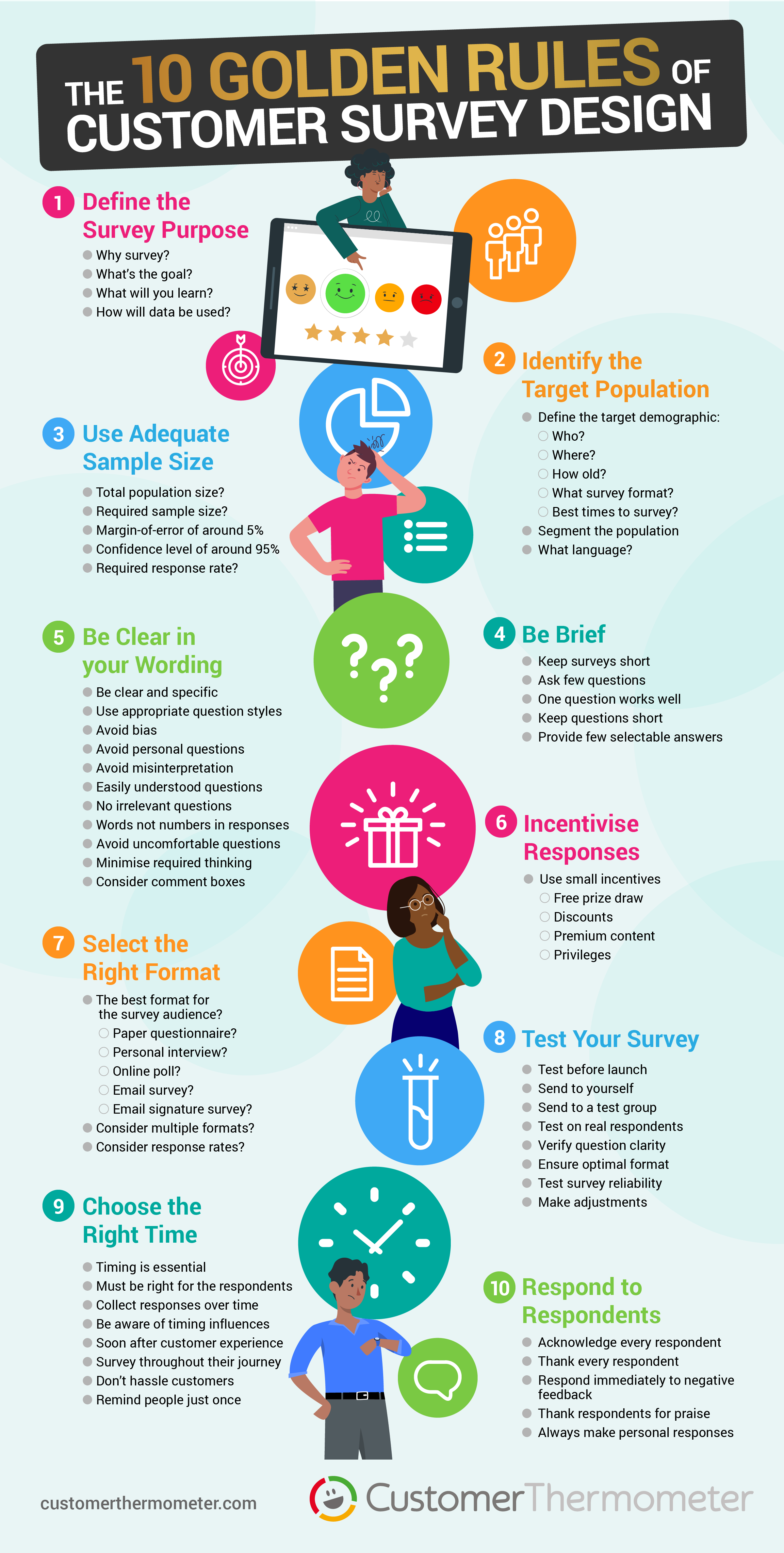で座標にラベルを付ける方法:AutoCAD
で座標にラベルを付ける私はこの質問を何度か持っていました:AutoCADで座標に自動的にラベルを付ける Civil3Dユーザーの場合は、C3Dを使用することをお勧めしますが、AutoCADはそれを行うことができますか? はい!
私は多くの人がそのタスクを行うためにAutoLISPを使用しているのを見ました。 それは素晴らしい作品。 しかし時々あなたの分類の記号およびフォーマットがありたいと思う場合もある。 では、fieldを使用しないのはなぜですか?
参照オブジェクトの作成
まず、オブジェクトを参照点として作成する必要があります。 これは、ポイント、円、またはあなたがそれを表示したい任意のシンボルにすることができます。 私はこの記号を使用します。

私はポイントまたは円を使用することを好みます。 ポイントの位置や円の中心を簡単に使用できます。
属性定義の作成
参照オブジェクトを取得した後、属性定義を定義する必要があります。 あなたはあなたのリボン、ホームタブ、ブロックパネル上でそれをクリックすることで、それを有効にすることができます。

または、単にATTDEFと入力します。
属性を定義しましょう。 属性タグを与え、以下のようにプロンプトを表示します。 既定のフィールドに’X Y=’と入力し、フィールドの挿入をクリックします。

項目カテゴリをオブジェクトに変更し、項目名でオブジェクトを選択します。 オブジェクトタイプを定義するには、オブジェクトの選択ボタンをクリックします。 円を選択し、他のものを選択しないでください!

AutoCADは、使用可能なすべてのプロパティを一覧表示します。 中央を選択します(またはポイントを使用する場合は、位置を選択します)。 私は2D図面でしか使用していないので、Z値を表示する必要はありません。 私はそれをオフにします。 必要に応じて形式を変更します。[OK]をクリックします。

もう一度OKをクリックして属性の定義ダイアログボックスを閉じます。 属性定義を目的の場所に配置します。
オプション:調整可能なリーダーの定義
座標ラベルにリーダーを持たない場合は、この手順をスキップできます。
私は、リーダーとして使用される行を追加します。

ブロックを作成します
今、私たちは、ブロックを定義することができます。 [リボンから作成]、[ブロックパネル]をクリックします。

すべてのオブジェクトを選択し、中心を挿入ポイントとして定義します。 このダイアログの左下にある「ブロックエディターで開く」をオンにします。 私たちはいくつかの”動的”機能を追加しようとしています。 …